
며칠 전 애플워치SE를 구입했습니다.
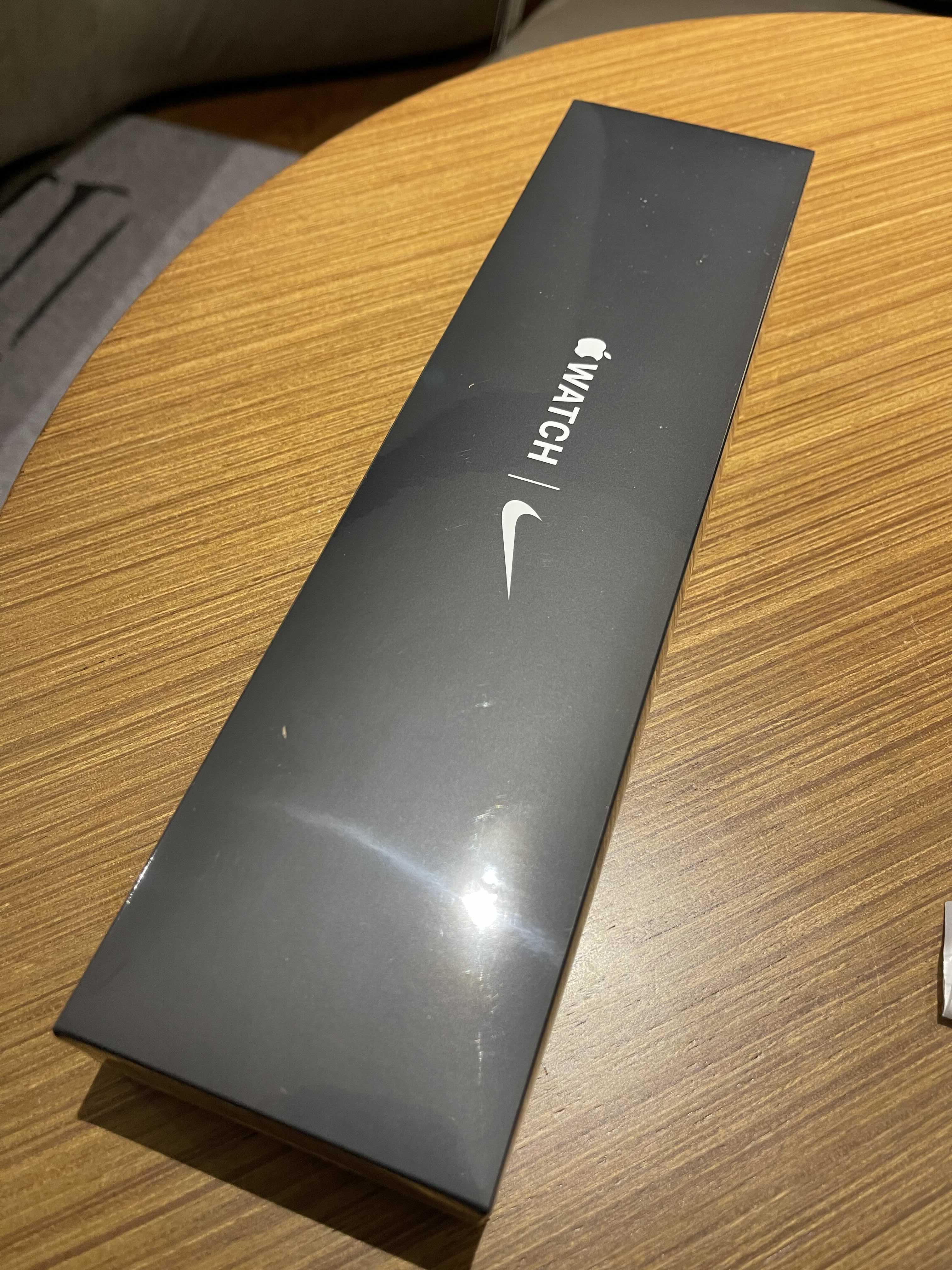
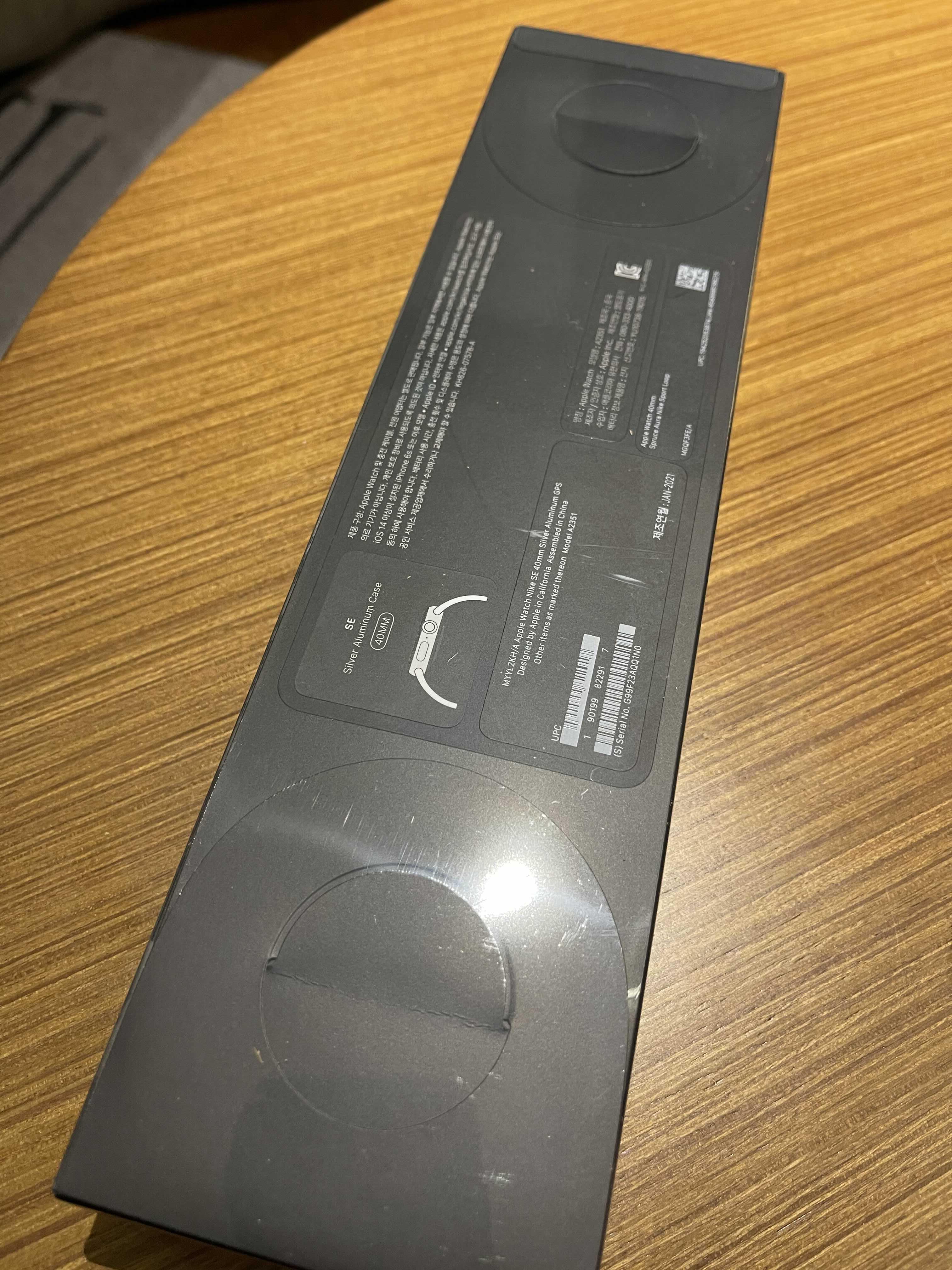
애플워치는 언박싱할 때부터 기분이 남다르더라고요.
정말 애플은 똑똑하다는 생각을 다시 한 번 하는 기회였어요!
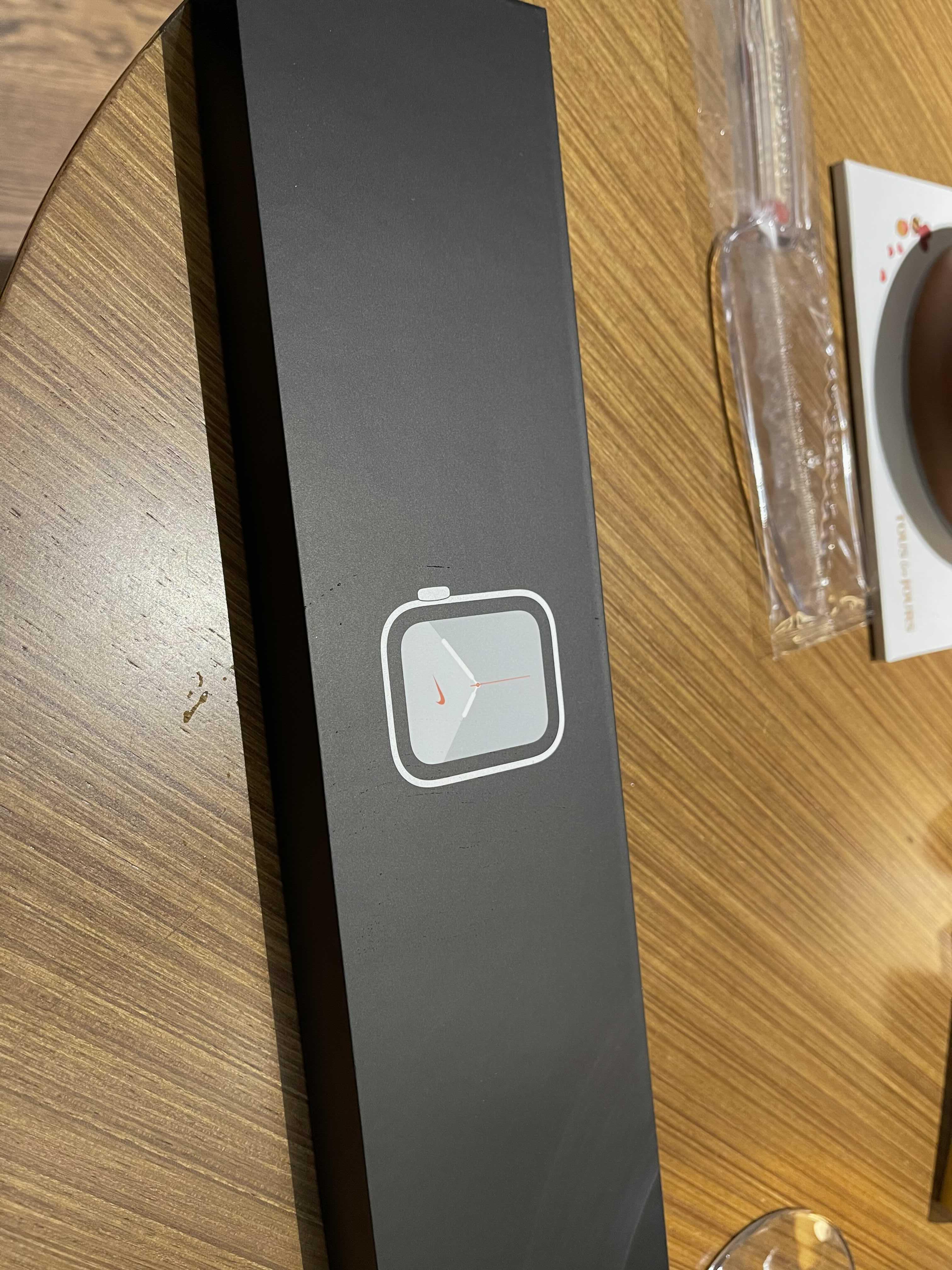

애플워치에 다양한 기능이 있지만
한국에서 생활한다면 중요한 게 바로 카카오톡이잖아요!
이 카카오톡이 애플워치에서 동작하지 않아서 며칠동안 고생했습니다ㅠ
네이버에서도 여러번 검색했고요
구글에서도 여러번 검색했습니다!
그리고 결국 해결방법을 찾았습니다.
그러나 이거 하나 때문이다!! 라는 원인은 못 찾았기에 모든 방법을 총동원하는 순간
드디어 애플워치에서도 카카오톡을 할 수가 있었습니다!!
혹시 안 되시는 분들은 포기하지 마시고 아래 방법들을 모두 하나씩 해보세요.
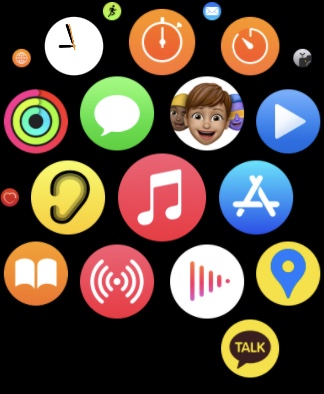
1. 애플워치 카카오톡 삭제 후 재설치
: 위 화면에서 카카오톡을 꾹~ 누르고 있으면 X표시가 나오고 삭제할 수가 있어요.
: 재설치는 아이폰 Watch 앱에서 설치하는 게 편해요!
(중간중간 애플워치와 아이폰 재부팅)
2. 애플워치 초기화
: 다른 앱과의 충돌이 있을 수도 있다고 하니 다른 기본앱만 설치된 상태에서 카카오톡 앱만 설치해보세요.
: 아이폰 내 Watch 앱 > 일반 > 재설정 > Apple Watch의 콘텐츠 및 설정 지우기
(중간중간 애플워치와 아이폰 재부팅)
3. 애플워치 소프트웨어 최신화
: 애플워치 > 일반 > 소프트웨어 업데이트
(중간중간 애플워치와 아이폰 재부팅)
4. 아이폰 소프트웨어 최신화
: 아이폰 > 설정 > 일반 > 소프트웨어 업데이트
(중간중간 애플워치와 아이폰 재부팅)
5. 아이폰 내 카카오톡 삭제 후 재설치
: 아이폰에서 카카오톡 삭제하기 전에 백업은 필수인 거 아시죠?
: 여기까지는 안 가셨으면 좋겠어요 ㅠ 백업하고 복원하는 것도 정말 일인데요...
(중간중간 애플워치와 아이폰 재부팅)
위에 5가지 방법을 순서대로 시행할 필요는 없습니다.
1 > 5로 시행하고 다시 5 > 1 로 다시 한 번 시도해보고 하시다보면 됩니다!
그리고나서도 정말 안 된다면!!! 이건 정말 최후의 보루인데요 ㅠ
구입한지 2주 되기 전 교환/환불하는 것입니다.
계속 카카오톡 안 되는 애플워치를 가지고 다니는 것도 스트레스입니다 정말!!
'꿀팁 이야기' 카테고리의 다른 글
| 설치된 실제 메모리와 총 실제 메모리가 다를 때 해결 방법_Windows 10 (0) | 2021.11.19 |
|---|---|
| 애드몹 오류 관련 정리 ㅠ (기다리다보니 해결..또는 다른 방법) (0) | 2021.06.29 |
| [Accor 아코르]온라인 체크인을 해봤어요! 용산 노보텔 앰버서더 (0) | 2021.06.19 |
| 배스킨라빈스(베스킨 베라 배라) 할인과 머지 포인트_21년6월 (0) | 2021.06.11 |
| 아이폰12프로맥스 강화유리 추천_아이크라운(icrown) (0) | 2021.01.11 |
| 베스킨라빈스 쿠폰을 금액권으로 사용할 수 있을까? 그리고 추가 할인 (0) | 2020.05.19 |
| 배당주 투자에 대하여~ (0) | 2019.07.23 |
| 2019 넷플릭스 무료 VPN 추천. 운좋게 찾았어요! (PC 접속 가능) (0) | 2019.01.08 |



